Вам уже приходилось сталкиваться с тем, что Android-устройство не видит SD-карту или не может отформатировать? Данная ошибка является достаточно распространенной, причем не только на Android, но и на других платформах. К сожалению, подобный недостаток в большинстве случаев означает то, что аппаратное обеспечение на вашей SD-карте начинает работать некорректно, поэтому в конечном счете вы можете столкнуться не только со сбоями, но и с потерей данных. Разумеется, такое развитие событий никому не придется по душе, поэтому следует сразу же действовать после того, как были обнаружены первые признаки недочетов.
Почему процесс «Android не удалось отформатировать SD-карту» является ошибкой? Всякий раз, когда вашему Android-устройству не удается отформатировать SD-карту, можно говорить о том, что выполнение операции записи больше не представляется возможным (на первый план выходит файловая система, имеющая большое значение).
SD-карты имеют более низкую плотность для операций записи, чем другие формы хранения. Что это означает? После определенного количества «использований» все SD-карты в итоге теряют возможность повторного записывания данных, а через некоторое время и вовсе становятся не читаемыми. После этого их дальнейшая эксплуатация не представляется возможной.
Как Отформатировать Карту Памяти на Телефоне 2022. Форматирование cд sd Карты Памяти на Телефоне
Если вы столкнулись с данной ошибкой, то, скорее всего, пора начинать искать замену – это самое логичное решение, с которым все должны согласиться. Тем не менее, вы все еще можете предпринять определенные шаги, чтобы на некоторое время продолжить использование карты или, что куда важнее, восстановить имеющиеся на ней данные. Сейчас мы подробнее рассмотрим, что необходимо сделать в самом начале, а также какие существуют риски.
Как можно продолжать использовать карту далее?
Для того чтобы продолжать использовать свою карту, вам придется отформатировать ее на другом устройстве – для этого можно воспользоваться помощью друзей.

Какой вариант будет наиболее предпочтительным? Лучше всего выбрать компьютер, причем желательно ноутбук со встроенным SD-кардридером. С другой стороны, нет никаких ограничений, касающихся специальных устройств, помогающих считывать карты памяти через USB – вы можете выбрать то, что будет удобнее и доступнее.
Шаг №1. После того, как вы подключите вашу SD-карту к компьютеру, необходимо открыть «Пуск», выбрать «Мой компьютер» (или «Компьютер», если мы говорим об ОС Windows 10), после чего следует найти раздел «Устройства и диски», где и можно будет найти интересующий нас накопитель.
Источник: allerror.ru
3 способа безопасного и быстрого форматирования SD-карты в Windows / Mac / Android / Camera
Если вы хотите освободить больше места или исправить нечитаемую или поврежденную SD-карту, форматирование SD будет хорошим выбором. На этой странице собраны подробные инструкции по форматированию SD-карты на компьютере или телефоне, и даже защищенную SD-карту можно отформатировать различными способами.
Форматирование карты памяти (флешки) в телефоне: быстрая инструкция
SD-карта — это ценное устройство хранения данных, которое вы можете использовать в своей камере, смартфоне или других устройствах, поддерживающих вставку SD-карты. Вы можете использовать его для хранения файлов или в качестве инструмента передачи данных между компьютерами.

Однако, когда ваша SD-карта заполнена нежелательными файлами или SD-карта нечитаема или повреждена, форматирование становится очень распространенным для решения этого решения.
То, как вы форматируете SD-карту, было одинаковым в течение ряда лет. Тем не менее, на этой странице собраны подробные руководства по форматированию SD-карт на Windows, Mac и Android. Кроме того, вы можете отформатировать защищенную от записи SD-карту здесь.
- Часть 1. Подготовка перед форматированием SD-карты
- Часть 2. Как отформатировать SD-карту в Window / Mac / Android / Camera (незащищенная)
- Часть 3. Как отформатировать защищенную от записи SD-карту
- Часть 4. Как отформатировать SD-карту с помощью форматера (оптимизация)
1 Подготовка перед форматированием SD-карты
Прежде чем приступить к форматированию SD-карты, вы должны понять основную информацию об этом.
Что означает форматирование SD-карты?
Форматирование SD-карты — это процесс подготовки флэш-устройства для хранения данных. Он очищает SD-карту, удаляя ранее существующие данные и информацию на карте (низкоуровневое форматирование) и создавая новую файловую систему (высокоуровневое форматирование).
Форматирование SD отличается от удаления файла. При использовании функции стирания или удаления на SD-карте фактические данные изображения остаются на карте памяти, но будут перезаписаны при получении новых изображений.
Формат SD на компьютере VS на камеру
Форматирование карты памяти может быть реализовано через камеру или через компьютер. Оба способа могут очистить все файлы и освободить больше места для использования в камере. В последнем случае требуется устройство чтения карт памяти, которое подключается к компьютеру.
Форматирование карты с помощью компьютера часто происходит быстрее, в то время как форматирование в камере обычно рекомендуется для получения файловой системы, оптимизированной для конкретной камеры, с которой она будет использоваться.
Сделайте резервную копию данных SD-карты перед форматированием
Форматирование уничтожит файлы на SD-карте. Чтобы избежать сожалений, лучше сначала сделать резервную копию данных SD-карты.
Если содержимое вашей SD-карты не читается или повреждено, вы можете получить Восстановление SD-карты здесь.
2 Как отформатировать SD-карту в Window / Mac / Android / камере (без защиты)
Если ваша SD-карта не защищена от записи, вы можете воспользоваться распространенными в этой части способами, чтобы получить формат SD-карты. Даже если ваша SD-карта не читается, повреждена или повреждена, вы можете отформатировать ее, только если ваша SD-карта может быть обнаружена компьютером. (SD-карта не читает?)
- Как отформатировать SD-карту в Windows 10/8/7
- Как отформатировать SD-карту на Mac
- Как отформатировать SD-карту внутри камеры
- Как отформатировать SD-карту на телефоне Android
Как отформатировать SD-карту в Windows 10/8/7
1 Получите устройство чтения SD-карт для подключения к компьютеру. Вернитесь к представлению рабочего стола, откройте «Компьютер», и ваша SD-карта должна отображаться в разделе «Устройства со съемным хранилищем». Щелкните правой кнопкой мыши, чтобы выбрать «формат».

2 В окне форматирования вам необходимо выполнить следующие настройки:
Файловая система: FAT32 для 32 ГБ SD-карт и EXFAT для 64 ГБ SD-карт.
Параметры формата: Не устанавливайте флажок «Быстрое форматирование» для тщательного форматирования или установите его, если вы предпочитаете более быстрый, но более поверхностный процесс.

Нажмите «Пуск», чтобы отформатировать SD-карту на компьютере с Windows.
Как отформатировать SD-карту на Mac
1 Подключите SD-карту к Mac> Нажмите на увеличительное стекло в правом верхнем углу экрана компьютера. В открывшемся окне поиска введите «дисковая утилита», затем щелкните появившееся приложение «Дисковая утилита».
Найдите SD-карту в левой части окна. Он будет назван как-то вроде NO NAME или UNTITLED.
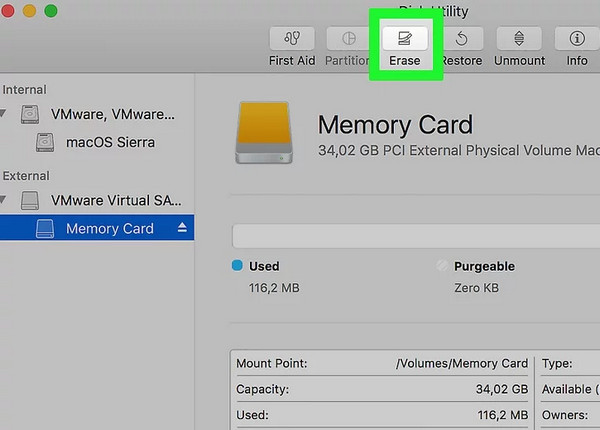
3 Щелкните вкладку СТЕРЕТЬ в середине окна> «Форматировать»> выберите «MS-DOS (FAT)», если размер карты 32 ГБ или меньше. Если это карта на 64 ГБ, выберите «ExFAT».
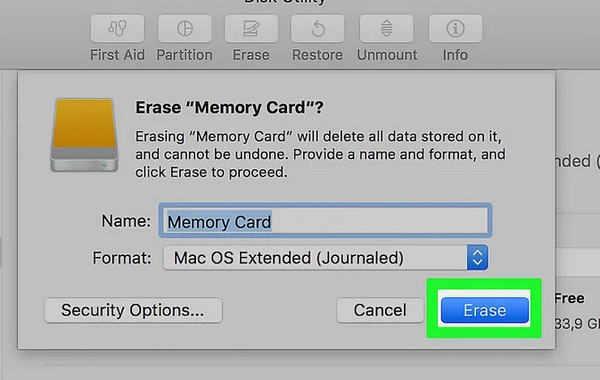
Mac OS 10.6.5 или более ранняя версия не поддерживает формат exFAT, в который отформатировано большинство карт SD объемом 64 ГБ. Это означает, что вы не сможете отформатировать или использовать карту exFAT на своем компьютере. В этом случае мы рекомендуем обновить ОС до 10.6.6 или более поздней версии или использовать SD-карту, уже отформатированную в MS-DOS (FAT) или FAT32, чтобы выполнить следующие шаги.
Как отформатировать SD-карту внутри камеры
Форматирование карты памяти внутри камеры, в которой она будет использоваться, является очень хорошим средством поддержания полных возможностей карты.
Хотя точная процедура форматирования и отображение меню могут отличаться для разных камер, и следующие рекомендации по шагам смогут выполнить задачу для большинства камер.
1 Выключите камеру и вставьте карту памяти, которую вы хотите отформатировать, в слот для карты памяти камеры. После этого включите камеру с хорошо заряженным аккумулятором.
2 Нажмите кнопку «Меню»> перейдите к пункту «Форматировать» или «Форматировать карту памяти» в меню, которое всегда находится на экране «Настройка».
3 Выберите / выделите пункт «Форматировать» или «Форматировать карту памяти» и затем нажмите «ОК».
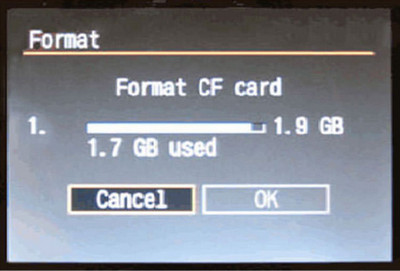
Окончание процедуры форматирования обычно указывается на заднем экране.
Как отформатировать SD-карту на телефоне Android
Каждый телефон Android немного отличается от сброса, но настройки в основном такие же.
1 Откройте «Настройки»> Прокрутите вниз, чтобы найти «Хранилище», и коснитесь его, чтобы просмотреть информацию, например, сколько места для хранения у вас осталось, и что занимает больше всего места на вашем смартфоне.
2 Прокрутите вниз до конца списка Хранилище, чтобы увидеть параметры вашей SD-карты. Вы увидите вариант «Стереть SD-карту» или «Форматировать SD-карту».
3 Подтвердите и сотрите карту памяти, нажав кнопку «Стереть SD-карту» или «Форматировать SD-карту».
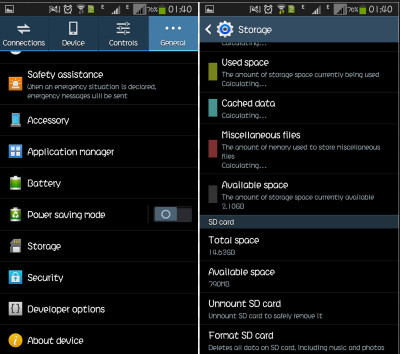
Это очистит вашу карту памяти, но внутренняя память вашего телефона останется нетронутой.
3 Как отформатировать SD-карту с защитой от записи
Иногда при попытке отформатировать SD-карту вы получите сообщение о том, что она защищена от записи.
Для форматирования защищенной от записи SD-карты вам нужно взглянуть на край, чтобы найти небольшую вкладку, которую можно перемещать вверх и вниз. Переместите язычок в противоположное положение, чтобы отключить защиту.
Затем вы можете выполнить действия, описанные в части 2, чтобы начать форматирование карты.
Если шаг не пройден или на SD-карте нет вкладки, выполните следующие действия:
1 Опция команды запуска
Windows 8 и выше: Щелкните правой кнопкой мыши кнопку «Пуск» и выберите «Командная строка (администратор)».
Windows XP, Vista или 7: Нажмите кнопку «Пуск», щелкните правой кнопкой мыши параметр «Командная строка» и выберите «Запуск от имени администратора»> Найдите значок «Командная строка».

2 Введите «diskpart» и нажмите Enter> введите «list disk» и нажмите Enter.
Появится список всех доступных дисков на вашем компьютере. Запишите номер диска, который по размеру соответствует формату SD-карты, которую вы форматируете.
3 Введите «выберите диск n» (где n — номер диска для SD-карты) и введите> введите «атрибуты диска очищаются только для чтения» и введите> введите «очистить» и введите> введите «выход» и введите для выхода из diskpart.

Тогда вам просто нужно следовать части 2, чтобы переформатировать SD-карту снова.
4 Как отформатировать SD-карту с помощью форматера (оптимизация)
Хотя инструменты форматирования, поставляемые с операционными системами, могут форматировать SD-карту, но она не может быть оптимизирована для SD / SDHC / SDXC-карт и может привести к снижению производительности.
Поэтому рекомендуется использовать SD Formatter Card Formatter для выполнения следующих системных требований:
Windows 10 Версия 1607 (32/64-битная)
Windows 10 Версия 1511 (32/64-битная)
Windows 8.1 (32 / 64-бит)
Windows 8 (32 / 64-бит)
Windows 7 (32 / 64-бит)
Windows 10 Версия 1607 (32/64-битная)
Windows 10 Версия 1511 (32/64-битная)
Windows 8.1 (32 / 64-бит)
Windows 8 (32 / 64-бит)
Windows 7 (32 / 64-бит)
Кроме того, «Защищенная область» для безопасности карт SD / SDHC / SDXC должна быть отформатирована соответствующим приложением ПК или хост-устройствами SD, которые обеспечивают функцию безопасности SD.
1. Устройство форматирования карты памяти SD не поддерживает карты SD / SDHC / SDXC, зашифрованные с помощью функции Windows «BitLocker To Go».
2. Права администратора требуются как для Windows, так и для Mac OS для запуска SD Format Card Formatter.
1 Загрузите форматтер SD-карты
Загрузить для Windows: https://www.sdcard.org/downloads/formatter_4/eula_windows/index.html
Загрузить для Mac: https://www.sdcard.org/downloads/formatter_4/eula_mac/index.html
2 Формат SD-карты
Вставьте SD-карту в компьютер. Запустите этот инструмент на своем компьютере. Выберите «Параметры формата» как «Быстрое форматирование» или «Формат перезаписи».
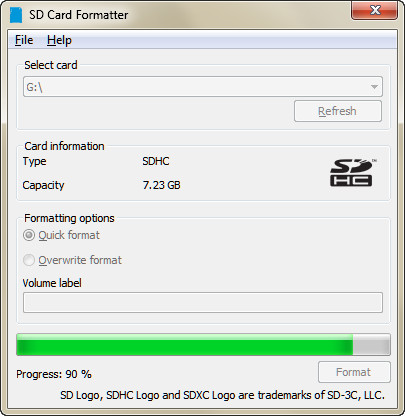
Бонусные советы: восстановить данные с отформатированной SD-карты
Если вы потеряли данные после форматирования SD-карты, вам понадобится Aiseesoft Data Recovery, чтобы сделать вам одолжение.
- Восстановите данные на карте micro SD, которые отформатированы, повреждены, повреждены и т. Д.
- Извлекайте удаленные или утерянные медиа-файлы (фотографии, видео и аудио файлы) на карте micro SD.
- Верните утраченные файлы документов, такие как электронные письма Excel, Word, RTF, TXT, HTML, PowerPoint и т. Д. И другие данные.
- Восстановление потерянных или удаленных файлов с флешки, съемных носителей, жесткого диска, диска с разделами и т. Д.
- Восстановите данные, выбрав тип или файл свободно на ваш компьютер.
Изучите следующее видео, чтобы восстановить данные с отформатированной SD-карты, или прочитайте этот пост, чтобы получить восстановление памяти.
Заключение
Этот пост предназначен для форматирования SD-карты на компьютере, телефоне и камере, даже если ваша карта зашифрована. Кроме того, вы можете восстановить файлы с отформатированной SD-карты, если вам это нужно.
Если есть вопросы, пожалуйста, оставьте свои комментарии ниже, чтобы сообщить нам.
Что вы думаете об этом посте.
Рейтинг: 4.8 / 5 (на основе голосов 150)
Источник: ru.aiseesoft.com
Карта микро-SD не форматируется: что делать и как реанимировать карточку

SD-карта может вести себя не менее капризно, чем стандартные флешки. Особенно при попытке очистить ее полностью от данных, что за время эксплуатации на ней накопились. В рамках этой статьи рассмотрено – что делать, если не форматируется SD-карта. Советую читать очень внимательно, так как я буду по ходу разбирать дополнительные проблемы. Поехали!
Почему нужно делать форматирование
Функция «форматирования» разрешает быстро очистить микро-СД от файлов, определить возможные повреждения и устранить их.
Если данные на карте важны, сделайте их дубликат на жесткий диск компьютера или любой другой носитель.
Почему SD-карта может не форматироваться?
Есть несколько причин, почему SD-карта не форматируется:
- Забыли переставить переключатель на карте в положение OFF. Этот переключатель выполняет защитную функцию, которая не разрешает удалять данные с накопителя до тех пор, пока не переключить в верное положение.

- Активен антивирус. К подключенным к компьютеру устройствам антивирус всегда проявляет пристальное внимание. А именно, сканирует накопитель на наличие вредоносного кода. Когда происходит сканирование, программа читает информацию с СД-карты, а во время чтения никакие файлы не могут быть стерты. Перед проведением операции рекомендуется отключить на время антивирус.
- Операционная система. Ее сканеры тоже могут читать информацию с флешки. Перед очисткой данных рекомендуется завершить процессы, в которых используется SD-накопитель.
- Неисправность СД-карты. Есть вероятность, что она попросту пришла в негодность.
Обычное форматирование
На компьютере можно использовать стандартную функцию, разрешающую стереть данные:
- Зайдите в «Этот Компьютер» и найдите подключенную к нему SD-карту.
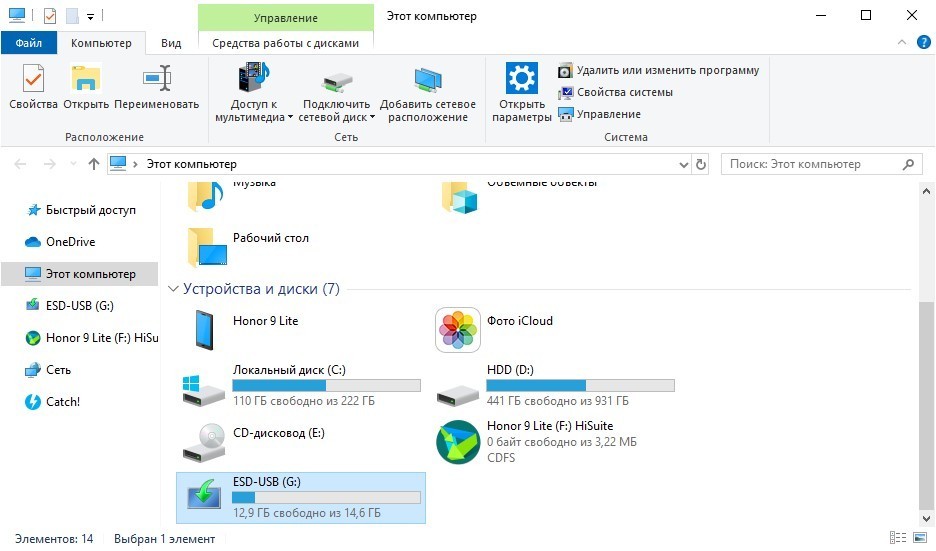
- Нажмите ПКМ и из подтянувшегося меню выберите «Форматировать».
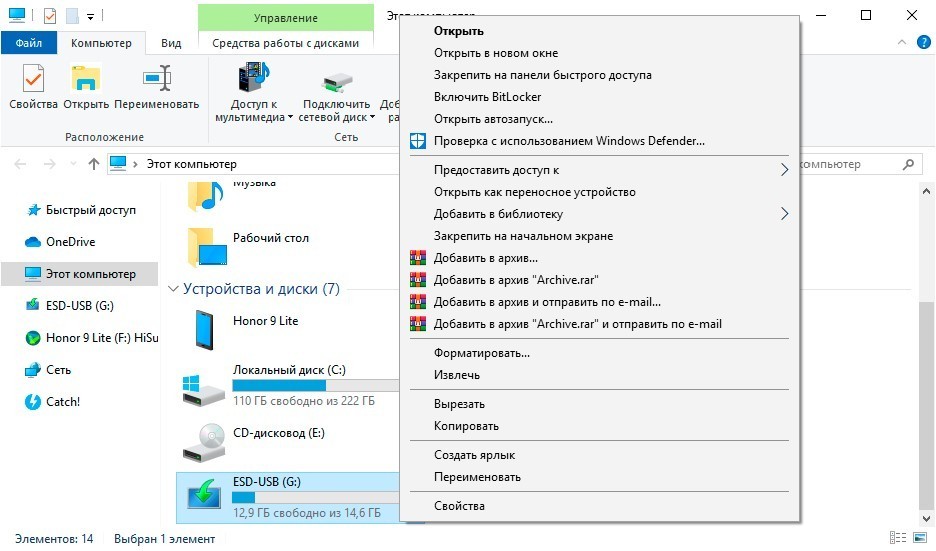
- Выберите тип файловой системы, в которую преобразуется карта памяти. Задайте имя и выберите между быстрым и медленным форматированием. Жмите «Начать».
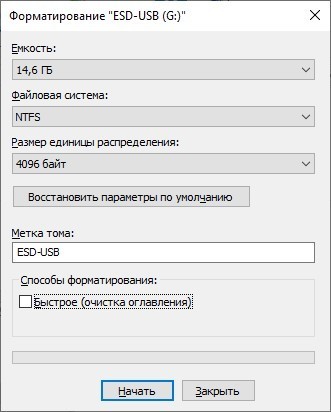
- Дождитесь завершения (медленное форматирование восстанавливает носитель лучше, но и занимает больше времени).
Какую файловую систему выбирать для micro-SD зависит от ее размера. Выставляйте FAT32 для карт с ёмкостью пространства для записи в 32 ГБ. Для накопителей с 64 ГБ и более рекомендуется выставлять exFAT. Если же карта памяти не форматируется стандартным способом, можно реализовать для усложнившейся задачи альтернативные методы.
Командная строка
Рекомендуется проводить данную команду в безопасном режиме во избежание влияний с боку других программ или служб самой ОС. Для этого нажмите в строке «Выполнить» (клавиши и R ) жмите «msconfig», а в открывшейся «Конфигурация системы» выставите птичку напротив «Безопасного режима». Параметр желательно задать «Минимальная», его будет достаточно. Последующая перезагрузка ПК будет выполнена в «Safe Mode» Windows 10.
Благодаря системной утилите «diskpart.exe» можно просто сбросить данные и восстановить работоспособность накопителя:
- Нажмите + R и введите «diskpart».
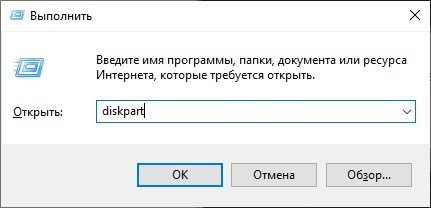
- Пропишите последовательность команд, как указано на скриншоте:
List disk – показывает все накопители, подвязанные в данный момент к ПК. Сориентируйтесь, что является вашей SD-картой по размеру.
Select disk – допишите ту цифру, которой соответствует нужный накопитель. Тут главное не ошибиться и поотключать лишнее с одинаковым количеством памяти. Иначе можно попросту форматировать не тот накопитель.
Attributes disk clear readonly – карта сбросит защитные атрибуты и подготовится к дальнейшим операциям.
Clean – очистка выбранного диска от размещенной на нем информации.
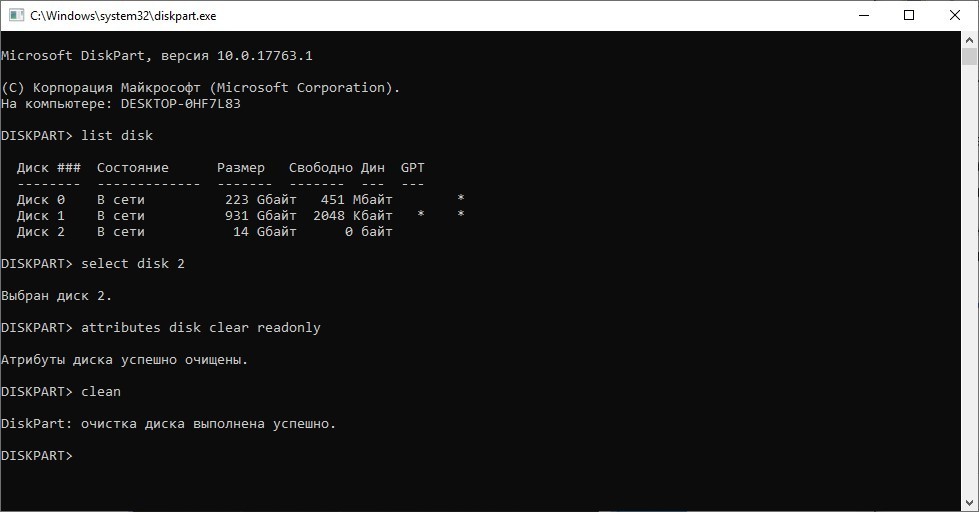
- И ещё несколько команд:
Create partition primary – диск обретет новый раздел.
Select partition 1 – разрешает выбрать этот раздел.
Active – запускает этот раздел в работу.
Format fs=fat32 quick – назначает SD-карте файловую систему FAT
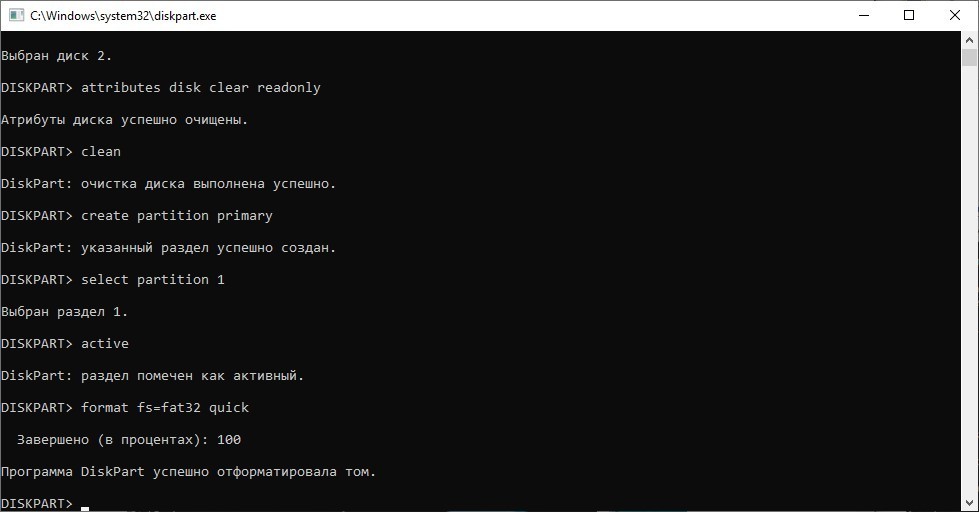
Assign – последняя команда, задающее SD-карте название.
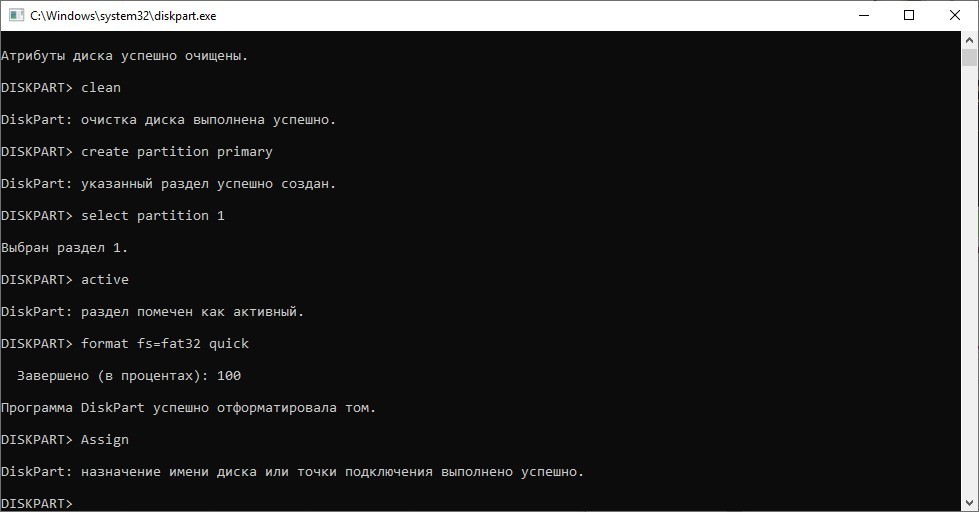
- После этого открывается съемный диск в проводнике, и с ним можно проводить любые операции.
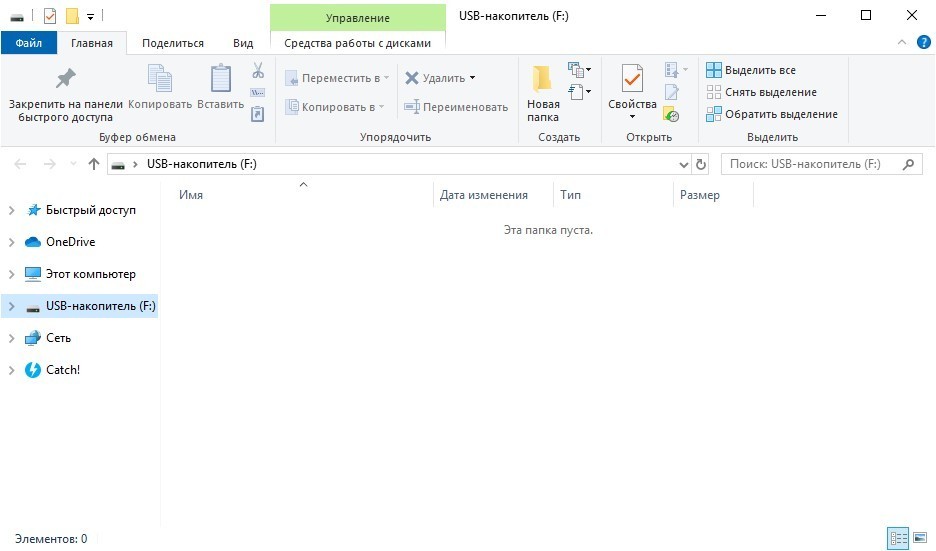
Если же не получается вернуть к жизни MicroSD, прошерстите дополнительные программы, попробуйте утилиты от производителя или проведите низкоуровневое форматирование.
Программы
Есть комплекс программ для работы со съемными носителями информации. Выбирайте, ориентируясь на производителя, возможности и удобство работы.
D-Soft Flash Doctor
Незамысловатый интерфейс ПО разрешает: сканировать микро-SD на ошибки, восстанавливать работоспособность, создавать образ (полную копию носителя со всем содержимым). Для работы:
- Установите клиент программы на ПК.
- Активируйте ее и кликните «Восстановить носитель».
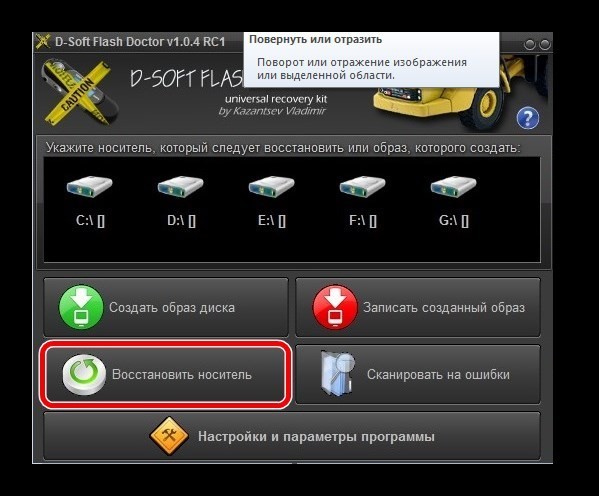
- По окончании операции попросту жмите «Готово».
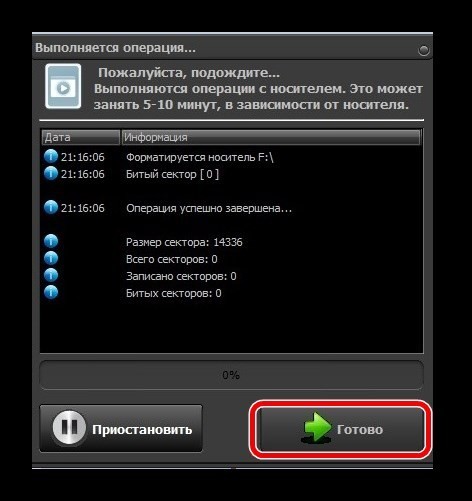
Утилита самостоятельно проделывает операции по выявлению проблемных мест и лечит их, если это возможно.
USB Disk Storage Format Tool
Утилита от HP для работы с фирменными съемными накопителями. Разрешает принудительно форматировать данные с карты памяти, создавать загрузочные диски и выявлять ошибки во время проверки:
- Установите и откройте утилиту на компьютере.
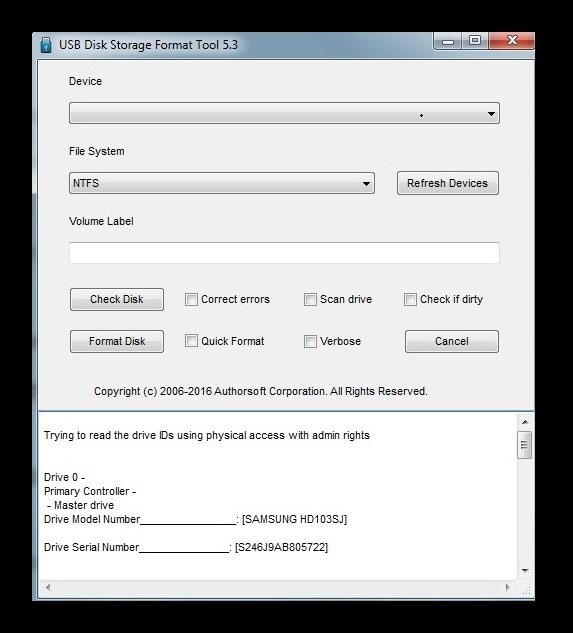
- Выберите устройство из списка, соответствующее SD карте.
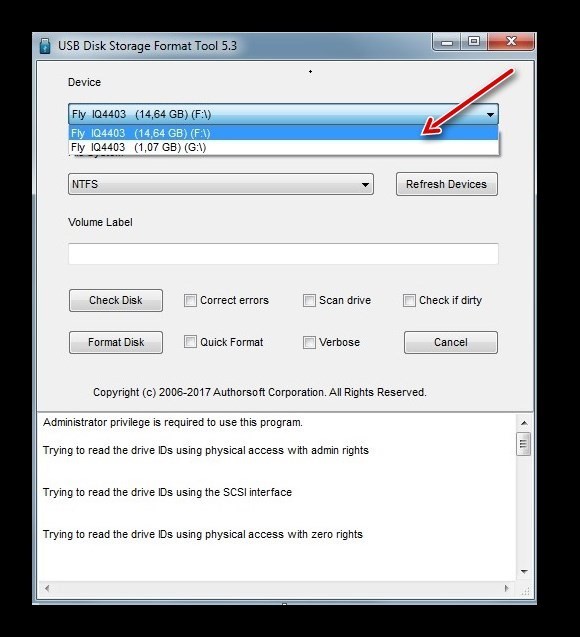
- Укажите требуемую файловую систему.
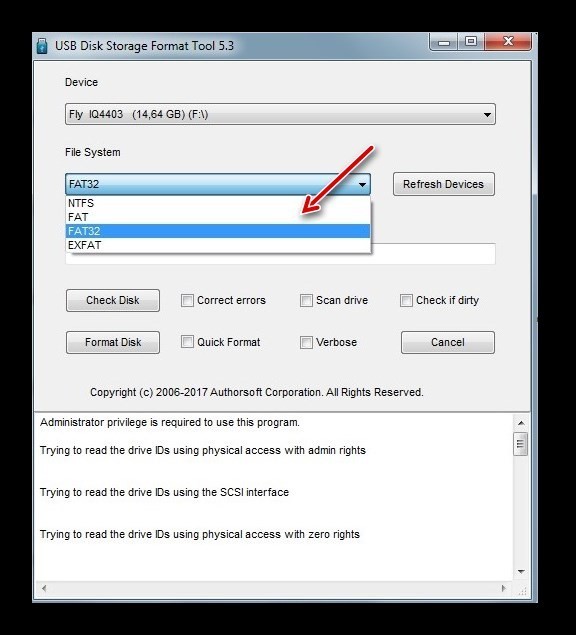
- Для форматирования выберите опцию Quick (быстрое) или Verbose (полное и безвозвратное).
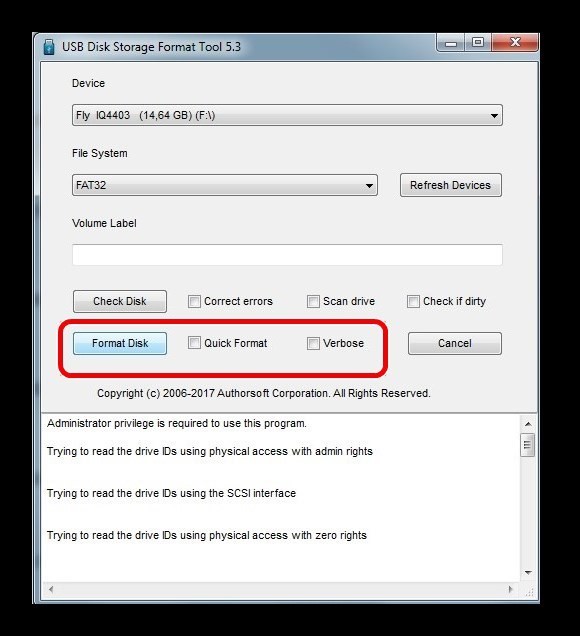
- В строке Volume Label можно переименовать название карты.
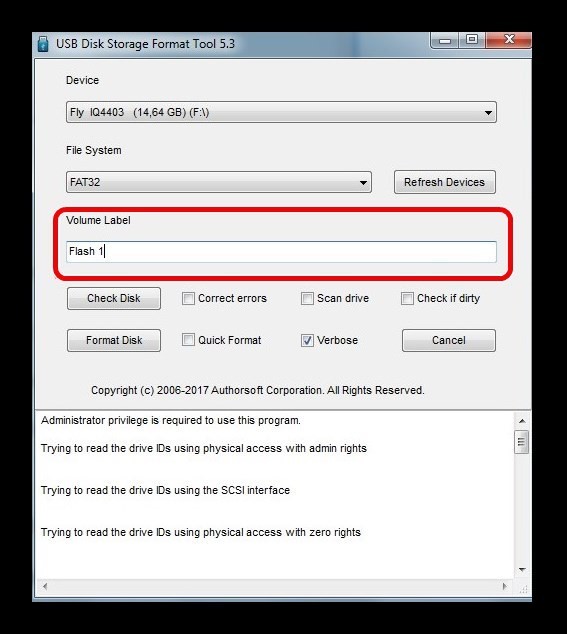
- В конце всех выставлений параметров жмите «Format Disk».
- Но, а если данные не удаляются, с помощью «Check Disk» – проведите сканирование.
- «Checkifdirty» – вернет видимость диска в проводнике и прочих утилит.
- «Scandrive» – скан всей памяти.
- «Correcterrors» – исправление ошибок, что нашлись во время сканирования.
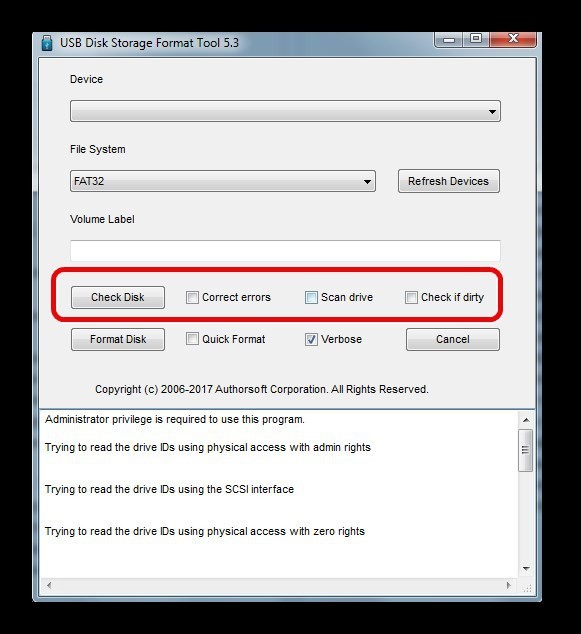
EzRecover
Программное обеспечение с минималистическим дизайном. Запустив ее, она автоматически опознает SD-накопитель, соединенный с компьютером.
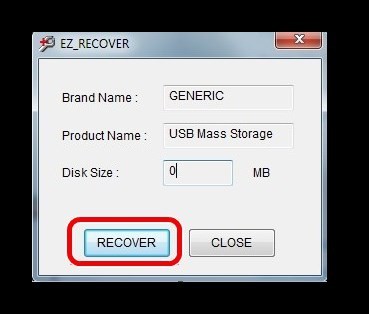
В поле Disk Size введите размер SD-карты в мегабайтах, а затем клацните «Recover».
SDFormated
Для работы с утилитой:
- Установите ее на ПК, запустите, выберите букву диска, которой помечен SD-носитель. Жмите «Option» для изменения типа форматирования и прочих опций.

- Опция «Format Type» разрешает провести:
- Quick – быстрое.
- FullEraze – удаление как файловую таблицу, так и записанные данные.
- OverWrite – удаление с последующей перезаписью и удалением, чтобы было невозможно (или очень тяжело) восстановить потертые файлы.
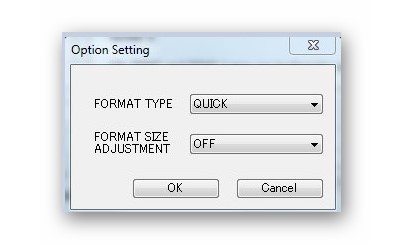
- После выставление настроек жмите «Format».
Если данные не удаляются, а SD или SDHC-карта попросту не реагирует практически ни на что, остается последний пункт , чтобы ее реанимировать.
Низкоуровневое форматирование
Благодаря утилите HDD Low Level Format Tool можно постараться вернуть к жизни SD-носитель после критических сбоев и ошибок.
Данная функция проделывает операцию стирания памяти в обход операционной системы, то есть на «уровень ниже». С ее помощью удаляются все данные с носителя и заполняет его нулями. Эта операция может спасти носитель, вернув его в строй, но при этом полностью уничтожает данные, которые на нем находились.
Для работы с программой:
- Установите ее и запустите, из списка выберите нужную карту.
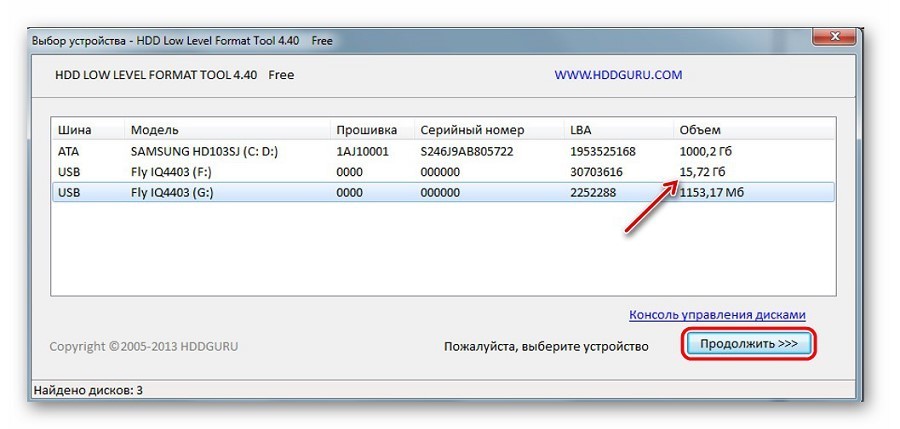
- Кликните среднюю вкладку «Низкоуровневое форматирование».
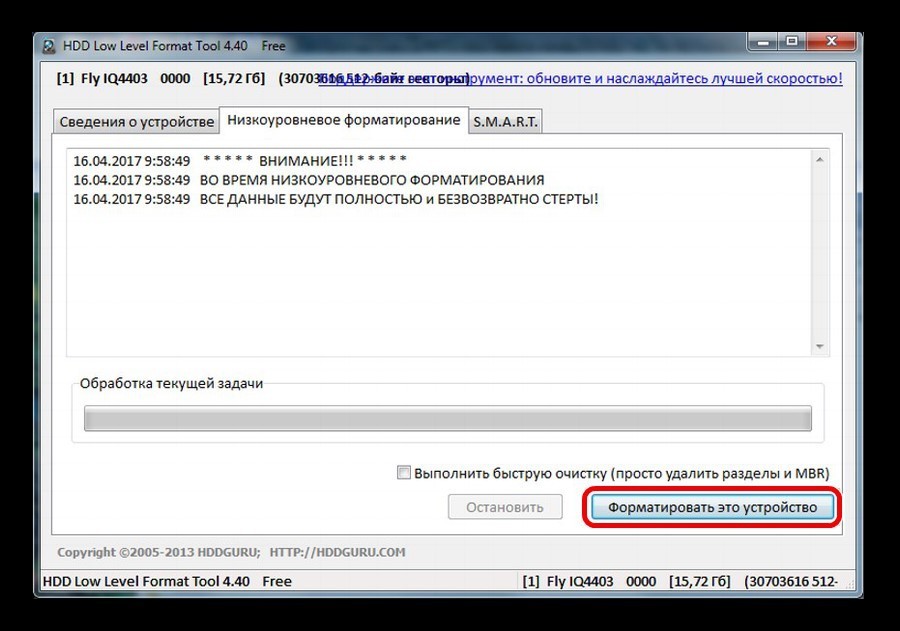
- Далее жмите «Форматировать» и ожидайте.
Утилита сделает всю операцию самостоятельно. В самом конце носитель вернется к жизни.
Источник: wifigid.ru